
- •ВВЕДЕНИЕ
- •Построение основных геометрических примитивов
- •Построение модели детской пирамиды
- •Построение модели куклы-неваляшки
- •Построение навеса
- •Контрольные вопросы
- •Задание для самостоятельной работы
- •Построение стропил и обрешетки скатной крыши
- •Построение элементов винтовых лестниц
- •Задание для самостоятельной работы
- •Применение модификаторов к стандартным примитивам
- •Применение модификатора «Edit Poly» к плоскости для создания простого образа дома
- •Построение земельного окружения
- •Контрольные вопросы
- •Задание для самостоятельной работы
- •Применение модификаторов к плоским формам
- •Построение оконных проемов различной формы в стене
- •Построение башни с арочными окнами
- •Задание для самостоятельной работы
- •Создание тестовой сцены
- •Освещение сцены стандартными источниками света
- •Освещение сцены фотометрическими источниками света
- •Задание для самостоятельной работы
- •Создание тестовой сцены
- •Создание дневного освещения сцены
- •Создание освещения сцены интерьерными источниками света
- •Контрольные вопросы
- •Задание для самостоятельной работы
- •Создание и наложение материалов типа Arch@Desigп
- •Создание и наложение материалов типа Multy/Sub-Object
- •Контрольные вопросы
- •Задание для самостоятельной работы
- •Редактирование отрендеренного изображения
- •Контрольные вопросы
- •Список рекомендуемой литературы
- •Рекомендуемые ссылки
Министерство образования и науки РФ Федеральное государственное бюджетное образовательное учреждение высшего профессионального образования
«Сибирская государственная автомобильно-дорожная академия (СибАДИ)»
Кафедра «Архитектурно-конструктивное проектирование»
|
|
|
И |
|
Е.А. Сазанов |
||
|
|
Д |
|
|
|
А |
|
АРХИТЕКТУРНАЯ ВИЗУАЛИЗАЦИЯ |
|||
В ПРОГРАММЕ AUTODESK 3DS MAX 2015 |
|||
и |
|
|
|
С |
бПрактикум |
||
|
|||
Омск 2016
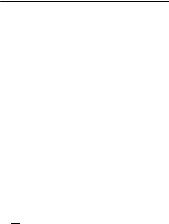
УДК 72.021 |
Согласно 436-ФЗ от 29.12.2010 «О защите детей от информации, |
||
причиняющей вред их здоровью и развитию» данная продукция |
|||
ББК 85.1 |
маркировке неподлежит. |
||
|
|
|
|
C14 |
|
|
|
Рецензент канд. физ.-мат. наук, проф. В.В. Талапов (Новосибирский государственный архитектурно-строительный университет (СИБСТРИН))
Работа утверждена редакционно-издательским советом СибАДИ в качестве практикума.
С14 Архитектурная визуализация в программе Autodesk 3ds Max 2015 [Электронный ресурс] : практикум / Е.А. Сазанов. –
Электрон. дан. − Омск : СибАДИ, 2016. – URL: http://bek.sibadi.org/cgi-bin/irbis64r plus/cgiirbis_64_ft.exe. - Режим доступа: для авторизованных пользователей.
Cазанов, Евгений АлександровичСибАДИ.
ISBN 978-5-93204-887-0.
Cодержит порядок выполнения лабораторных работ, контрольные вопросы и задания для самостоятельной работы. Имеет интерактивное оглавление в виде закладок.
Рекомендуется студентам архитектурных и строительных специальностей и направлений для контроля знаний по архитектурной визуализации в программе Autodesk 3ds Max 2015.
Текстовое (с мвольное) издание (6,0 МБ)
Системные требования : Intel, 3,4 GHz ; 150 МБ ; Windows XP/Vista/7 ; DVD-ROM ;
1 ГБ свободного места на жестком д ске ; программа для чтения pdf-файлов Adobe Acrobat Reader
Редактор Н.И. Косенкова Техническая подготовка Т.И. Кукина
Издание первое. Дата подписания к использованию 09.03.2016
Издательско-полиграфический центр СибАДИ. 644080, г. Омск, пр. Мира, 5 РИО ИПЦ СибАДИ. 644080, г. Омск, ул. 2-я Поселковая, 1
© ФГБОУ ВПО «СибАДИ», 2016
ВВЕДЕНИЕ
Внастоящем практикуме содержатся описания лабораторных работ по архитектурной визуализации в программе Autodesk 3ds Max. Рассматриваются основные вопросы моделирования, освещения сцены, работы с материалами, тонирования изображений с помощью рендера mental ray.
Целью лабораторных работ является приобретение практических навыков работы в программе: моделирование объектов архитектуры и импорт моделей, созданных в программе Autodesk 3ds Max, настройка освещения сцены, создание материалов и наложение их на объекты, работа с камерами, тонирование изображений и
управление параметрами рендера, а также обработка изображений в программе Adobe Photoshop. И
Вкаждой лабораторной работе излагается порядок действий, приводятся необходимые иллюстрацииДи пояснения, контрольные вопросы, задания для самостоятельной работы. К каждой работе
прилагается начальный файл проекта, видеоролик с примером выполнения задания, итоговыйАфайл проекта и другие необходимые файлы.
Впроцессе выполнениябработ студенты знакомятся с имеющимся набором инструментов и основными приемами работы в программе. и
При подготовке к выполнению лабораторной работы студенту необходимо Сизуч ть сходный файл проекта, содержание лабораторной работы тоговый файл проекта. Ознакомиться с инструментами и командами, необходимыми в ходе работы, быть готовым применить их на практике. Подготовить ответы на контрольные вопросы.
Практикум можно использовать для самостоятельного изучения
программы.
Для выполнения лабораторных работ необходима программа
Autodesk 3ds Max (Autodesk 3ds Max Desing) не ниже версии 2015.
Необходимый уровень начальной подготовки базовые навыки работы на компьютере в среде Windows, знание основ обработки растровых изображений в графическом редакторе Adobe Photoshop.
3
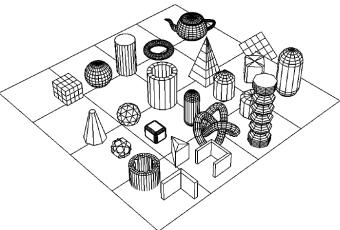
Лабораторная работа № 1
СОЗДАНИЕ ГЕОМЕТРИЧЕСКИХ ПРИМИТИВОВ И ОСНОВНЫЕ ЭТАПЫ РАБОТЫ В ПРОГРАММЕ
Задание: научиться создавать основные геометрические примитивы; построить из них модели детской пирамиды и куклы-неваляшки, навеса на 4-х опорах, назначить объектам различные цвета; создать камеру и откорректировать вид из нее; создать трехточечное освещение сцены; создать и наложить материал травы; отрендерить вид из камеры; задать движение камере, отрендерить видеоролик.
Построение основных геометрических примитивов
СибАДИChamercyl, Capsule, L-ext, |
||||
Открыть файл сцены «Лаб раб 01 Осн примитивы и этапы рабо- |
||||
ты начало» или создать новую. |
|
|
|
|
Командой «Unit setap» установить системные и дисплейные |
||||
единицы сцены – метры. |
|
|
|
|
На виде «Perspective» построить плоскость размерами 50х50 м. |
||||
|
На |
построенной |
||
|
плоскости |
построить ос- |
||
|
новные |
геометрические |
||
|
примитивы: Box, |
Sphere, |
||
|
Cylinder, |
Torus, |
Teapot, |
|
|
Cone, |
GeoSphere, |
Tube, |
|
|
Pyramid, |
Plane, |
Hedra, |
|
|
ChamferBox, Oiltank, Spin- |
|||
|
dle, |
Gengon, RingWave, |
||
|
Prism, |
TorusKnot, |
||
Рис. 1.1. Геометрические примитивы |
C-ext, Hose (рис. 1.1). |
|||
Построение модели детской пирамиды
Сделать копию плоскости и разместить ее рядом с построенными примитивами. Построить на ней примитив «Сone» высотой 5,0 м, радиус основания 1,0 м. Построить примитив torus с радиусами 1,5 и 0,5 м. Командой «Align» выровнять положение тора по отношению к конусу. На виде «Front» скорректировать размеры тора в соотвествии
4
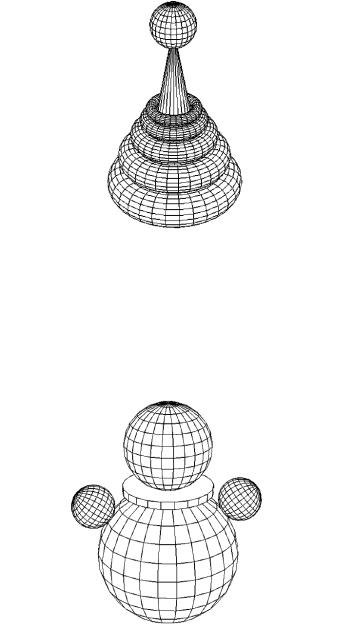
с размерами конуса. Копи- |
|
|
|
||||
рованием |
создать |
четыре |
|
|
|
||
тора с меньшими размерами |
|
|
|
||||
и разместить их друг над |
|
|
|
||||
другом. |
|
|
|
|
|
|
|
На |
виде |
«Perspective» |
|
|
|
||
построить |
|
примитив |
|
|
|
||
«Sphere». Командой «Align» |
|
|
|
||||
переместить сферу на вер- |
|
|
|
||||
шину пирамиды, скорректи- |
|
|
|
||||
ровать ее размеры (рис. 1.2). |
|
|
|
||||
Задать объектам пира- |
|
Рис. 1.2. Модель детской пирамиды |
|||||
миды разные |
цвета и ко- |
|
|||||
мандой «Group» объединить |
|
|
И |
||||
|
|
|
|||||
в группу. |
|
|
|
|
|
Д |
|
|
|
|
|
|
|
||
|
|
|
Построение модели куклы-неваляшки |
||||
Построить |
примитив |
А |
|
||||
«Sphere» радиусом 1,0 м. |
|
||||||
Создать |
копию |
радиусом |
|
||||
0,6 м и разместить ее над |
|
||||||
|
|
|
|
и |
|
||
исходной сферой. Акт в - |
|
||||||
ровать |
|
|
функц ю |
|
|
|
|
|
|
С |
|
|
|
||
«AutoGrid» и на боковойб |
|
|
|||||
поверхности большей сфе- |
|
|
|
||||
ры создать две сферы ра- |
|
|
|
||||
диусом 0,3 м. |
|
|
|
|
|
|
|
Создать |
|
примитив |
|
|
|
||
«Cylinder», |
|
командой |
|
Рис. 1.3. Модель куклы-неваляшки |
|||
«Align» выровнять |
его по |
|
|
|
|||
вершине большей сферы, скорректировать его радиус и высоту
(рис. 1.3).
Задать объектам куклы разные цвета и командой «Group» объединить в группу.
5
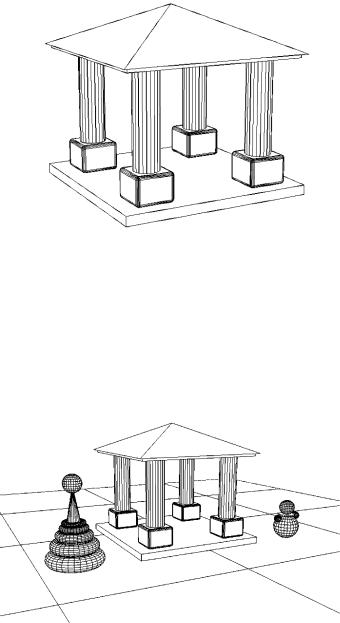
Построение навеса
Построить примитив «Box» размерами 10,0х10,0х0,5 м.
На его поверхности построить примитив «ChamferBox» размерами 2,0х2,0х2,0 м, скругление граней 0,15 м. На виде «Top» сделать его три копии «Instans». На виде «Perspective» уменьшить высоту одного объекта до 1,5 м, отметить изменение размеров остальных копий.
На поверхности «ChamferBox» построить цилиндр высотой 5,0 м. Командой «Align» выровнять его в плане по центру куба. Сделать ко-
пии цилиндров, выравнивая их по соответствующим кубам. |
|
|||||||
|
|
|
|
|
Сделать |
копию при- |
||
|
|
|
|
митива |
«Box», |
изменить |
||
|
|
|
|
размеры на 9,5х9,5х0,2 м и |
||||
|
|
|
|
И |
|
|
||
|
|
|
|
командой «Аlign» распо- |
||||
|
|
|
|
ложить |
его |
на |
верхних |
|
|
|
|
Д |
|
|
|
|
|
|
|
|
|
гранях цилиндров. |
||||
|
|
|
|
|
На его плоскости по- |
|||
|
|
А |
строить |
примитив «Pyra- |
||||
|
|
mid» |
|
с |
основанием |
|||
|
|
|
|
|
||||
|
б |
|
10,0х10,0 м. Выполнить |
|||||
|
|
выравнивание |
|
командой |
||||
|
|
|
|
|
||||
Рис. 1.4. Модель навеса |
|
|
«Align» (рис. 1.4). |
|||||
и |
|
|
|
|
|
|
|
|
С |
|
|
|
|
|
|
|
|
Создан е камеры и источников света, |
|
|
||||||
настройка параметров рендера |
|
|
||||||
|
|
|
|
|
Выровнять построен- |
|||
|
|
|
|
ные модели в один ряд. На |
||||
|
|
|
|
виде «Top» создать наце- |
||||
|
|
|
|
ленную камеру «Target». В |
||||
|
|
|
|
одном из видовых окон от- |
||||
|
|
|
|
крыть |
вид из |
созданной |
||
|
|
|
|
камеры и скорректировать |
||||
|
|
|
|
его (рис. 1.5). |
|
|
||
|
|
|
|
|
На виде «Тоp» соз- |
|||
|
|
|
|
дать направленный источ- |
||||
|
|
|
|
ник света «Target Direct» с |
||||
Рис. 1.5. Вид из камеры |
|
|
параметром интенсивности |
|||||
6
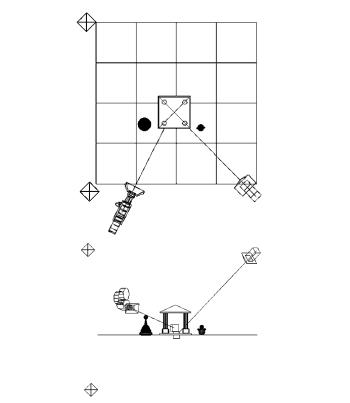
«Мultiplier» 1,0, парамет- |
|
|||||
ром теней «Shadows – Adv. |
|
|||||
Ray Traced». Расположить |
|
|||||
цель |
источника |
света |
в |
|
||
центре модели навеса, а |
|
|||||
сам источник света справа |
|
|||||
вверху перед ним. |
|
|
||||
|
Создать |
|
источник |
|
||
света «Omni» с интенсив- |
|
|||||
ностью «Multyрlier» 0,1, |
|
|||||
без |
теней. |
Расположить |
|
|||
его слева внизу перед мо- |
|
|||||
делью навеса. |
|
|
|
И |
||
|
Сделать |
копию |
ис- |
|||
точника света «Omni», за- |
||||||
дать |
интенсивность |
|||||
«Multyplier» 0,3. |
Располо- |
|||||
жить его справа вверху, за |
||||||
моделью навеса (рис. 1.6). |
||||||
Рис. 1.6. Вид сцены сверху и спереди |
||||||
|
В параметрах «Ren- |
Д |
||||
|
|
|
|
|
||
der Setap» задать размеры тонируемого изображения 600х400 пиксе- |
||||||
лей. Выполнить пробный рендер вида из камеры. |
||||||
|
Назначить |
в параметрахА«Еnvironment» фоном заднего плана |
||||
«Background» картуи«Bitmap»,буказав в ней путь к файлу «Nebo.jpg».
Выполнить пробныйСрендер в да из камеры.
оздание и наложение материала травы, рендер статичного изображения,
задание движения камере и рендер видеоролика
В редакторе материалов «Matеrial Editor» выбрать свободный слот с материалом «Standart». В пареметре «Diffuse» назначить карту «Bitmap» и указать в ней путь к файлу «tr1.jpg». Подняться в текущем материале на уровень вверх и включить показ шейдеров в видовом окне «Show Shaded Material in Viewport». Назначить материал плоско-
сти, на которой расположена модель навеса.
7
